Cree y modifique filtros basados en reglas mediante valores de parámetros y categorías. Aplique estos filtros a las vistas para ajustar la visibilidad o la visualización de gráficos de los elementos.
Para abrir el cuadro de diálogo Filtros, utilice uno de estos procedimientos:
- Haga clic en la ficha Vista
 grupo Gráficos
grupo Gráficos
 (Filtros).
(Filtros).
- Haga clic en la ficha Vista
 grupo Gráficos
grupo Gráficos
 (Visibilidad/Gráficos), seleccione la ficha Filtros y, a continuación, haga clic en Editar/Nuevo.
(Visibilidad/Gráficos), seleccione la ficha Filtros y, a continuación, haga clic en Editar/Nuevo.
Después de crear un filtro, aplíquelo a una o varias vistas para determinar la visualización de gráficos y la visibilidad de los elementos identificados por el filtro.
Filtros
En el cuadro de diálogo, el grupo Filtros enumera los filtros de vista, incluidos los filtros basados en reglas y la selección. Seleccione un filtro basado en reglas en la lista y modifíquelo, o bien utilice los botones como se indica a continuación:
 Nuevo: crea un nuevo filtro basado en reglas.
Nuevo: crea un nuevo filtro basado en reglas.
 Duplicar: realiza una copia del filtro seleccionado con el mismo nombre seguido de un número. Utilice la opción Cambiar nombre para cambiar el nombre del filtro. Modifique las reglas del filtro, según sea necesario.
Duplicar: realiza una copia del filtro seleccionado con el mismo nombre seguido de un número. Utilice la opción Cambiar nombre para cambiar el nombre del filtro. Modifique las reglas del filtro, según sea necesario.
 Cambiar nombre: cambia el nombre del filtro seleccionado.
Cambiar nombre: cambia el nombre del filtro seleccionado.
 Suprimir: elimina el filtro seleccionado del proyecto y de todas las vistas en las que se haya aplicado.
Suprimir: elimina el filtro seleccionado del proyecto y de todas las vistas en las que se haya aplicado.
Categorías
Seleccione una o varias categorías para el filtro. Si selecciona varias categorías, puede utilizar parámetros comunes a todas las categorías seleccionadas al definir reglas.
- Filtro: seleccione las disciplinas cuyas categorías desea ver.
- Ocultar categorías sin marcar: después de seleccionar las categorías deseadas, active esta casilla de verificación para visualizar únicamente las categorías seleccionadas. Esta opción simplifica la visualización de las categorías de la regla.
- Seleccionar todos, No seleccionar ninguno: utilice estos botones para simplificar la selección de categorías. Si desea utilizar numerosas categorías para el filtro, haga clic en Seleccionar todos y, a continuación, anule la selección de las que desee omitir. Utilice la opción No seleccionar ninguno si se han seleccionado numerosas categorías, pero solo desea seleccionar unas pocas.
Reglas de filtros
Defina las reglas y los conjuntos de reglas para el filtro de vista.
- Para crear una regla, haga clic en Añadir regla. A continuación, seleccione un parámetro, un operador y un valor.
- Para crear un conjunto de reglas, haga clic en Añadir conjunto y seleccione una condición. A continuación, cree reglas y conjuntos de reglas que formen parte de este conjunto de reglas.
Se pueden crear varias reglas y conjuntos de reglas. Los conjuntos de reglas se pueden anidar.
Condición
Seleccione una condición para el conjunto de reglas:
- AND (todas las reglas deben ser verdaderas): todas las reglas y los conjuntos de reglas anidados dentro de este conjunto se deben evaluar como verdaderos. Los conjuntos de reglas de tipo AND se indican con una línea vertical verde.
- OR (cualquier regla puede ser verdadera): una o varias reglas o conjuntos de reglas anidados dentro de este conjunto pueden evaluarse como verdaderos. Los conjuntos de reglas de tipo OR se indican con una línea vertical azul.
Véase el siguiente ejemplo:
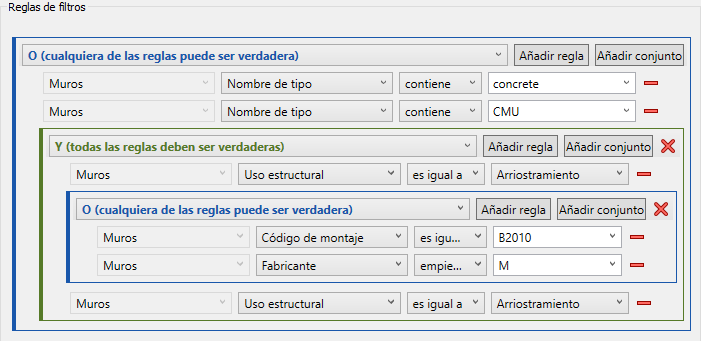
Estas reglas de filtros muestran la siguiente fórmula:
- El Nombre de tipo contiene "concrete"
OR el Nombre de tipo contiene "CMU"
OR (Uso estructural = "Arriostramiento" AND (Código de montaje < B2010 OR el Fabricante empieza por M))
Parámetro
Seleccione un parámetro para la regla.
- Si ha seleccionado una categoría, la mayoría de los parámetros del ejemplar y de tipo están disponibles para definir reglas. (Algunos parámetros, como Imagen, no están disponibles).
- Si ha seleccionado varias categorías, solo los parámetros comunes a todas las categorías seleccionadas están disponibles para las reglas.
Operador
Seleccione un operador para la regla.
Los operadores varían según el tipo de parámetro. Entre los operadores, se pueden incluir:
- es igual a
- no es igual a
- es mayor que
- es mayor que o igual a
- es menor que
- es menor que o igual a
- contiene
- no contiene
- empieza por
- no empieza por
- termina por
- no termina por
- se asocia con (parámetro global)
- no se asocia con (parámetro global)
- parámetro existe (parámetro compartido; no es necesario ningún valor).
- tiene un valor
- no tiene ningún valor
Los siguientes operadores son específicos de los parámetros basados en niveles, como mobiliario:
- está encima de
- está en o por encima de
- está debajo de
- está en o por debajo de
Valor
Especifique un valor para la regla. En la lista desplegable, se muestran los valores de los elementos del modelo actual. Seleccione uno en la lista o especifique un valor. En el caso de los valores numéricos, no es necesario especificar la unidad. Los valores de texto distinguen entre mayúsculas y minúsculas.
Si desea seleccionar varios valores para el parámetro, añada una regla para cada valor. Anide estas reglas en un conjunto de reglas con una condición OR.

Para buscar un parámetro con un valor vacío (o ningún valor o nulo), utilice el operador "es igual a" y deje el valor en blanco.
Para buscar un parámetro que tenga un valor (que no es nulo), utilice "es mayor que" y deje el valor en blanco.
Al utilizar el operador "se asocia con" o "no se asocia con", se puede especificar un parámetro global como valor.
Si utiliza un parámetro compartido en una regla, puede utilizar el operador "parámetro existe" y omitir un valor.
Añadir regla
Haga clic en Añadir regla para añadir otra regla al conjunto de reglas actual.
Si las reglas del filtro incluyen varios niveles de anidación, asegúrese de hacer clic en la opción Añadir regla del conjunto de reglas adecuado.
Añadir conjunto
Haga clic en Añadir conjunto para añadir otro conjunto a las reglas del filtro.
Si las reglas del filtro incluyen varios niveles de anidación, asegúrese de hacer clic en la opción Añadir conjunto del conjunto de reglas adecuado.
Eliminar regla
Haga clic en  (Eliminar regla) para suprimir la regla del conjunto de reglas.
(Eliminar regla) para suprimir la regla del conjunto de reglas.
Eliminar conjunto
Haga clic en  (Eliminar conjunto) para suprimir el conjunto de reglas.
(Eliminar conjunto) para suprimir el conjunto de reglas.